¡Apagé mi dispositivo Android por la noche y comencé a cargarlo por la noche sin encenderlo! Más tarde, cuando agarré mi teléfono e intenté encenderlo, el teléfono no pudo encenderse. Me di cuenta de que tal vez una batería muerta es el problema, así que la reemplacé con una completamente cargada, ¡pero mi teléfono aún no se encendió! ¿Alguien puede decir cómo puedo encender mi teléfono Android?
No es raro encontrar este tipo de problemas en un teléfono Android. Si te preguntas por qué mi teléfono Android no se enciende, puede haber varias razones detrás de eso. Tal vez el sistema operativo está dañado, o su teléfono está obstruido con suciedad, lo que hace que el hardware no funcione correctamente, lo que resulta en un problema del teléfono Android que no se enciende ni se cargará.
Sin embargo, la buena noticia es que puede resolver fácilmente este problema, ya que hay muchas soluciones para ayudarlo. En esta publicación, lo guiaremos a través de 9 formas de solución de problemas viables para arreglar el teléfono Android no se enciende.
Eche un vistazo a todas las posibles formas de resolver el problema de: «Mi teléfono se apagó solo y no volverá a encender».
1. Revise su cable, cargador, salida y estuche
Cada vez que te encuentres con un problema en el que piensas: «¿Por qué no se enciende mi teléfono Android? Esto es lo que debes hacer:
- Compruebe si el cable y el cargador que vinieron con su teléfono Android están funcionando o no. Puede hacer esto probándolos con cualquier otro dispositivo.
- Asegúrese de que el cable de carga esté conectado de forma segura al cargador y su teléfono Android.
- Asegúrese de que no haya nada en el puerto de su teléfono Android, como la pelusa o el polvo.
- ¡Asegúrate de que la salida funcione perfectamente bien! Puede verificar esto conectando algo más, como una lámpara.
- Compruebe que no hay accesorios, como paquetes de baterías y fundas, cubra su sensor de teléfono Android o presione sus botones.
2. Verifique la carga de su batería
Si verificar el cable, el cargador o la salida no funcionaban para resolver su problema del teléfono apagado y no volver a encender, ¡es hora de que revise la carga de la batería!
Learn more: [Solved] Cómo recuperar datos de un iPhone que no enciende
Conecte su teléfono Android en un cargador, cable y salida de trabajo, y luego espere un minuto.
- Si ve un icono de batería, esto significa que su dispositivo Android está apagado y está cargando. Simplemente puede reiniciarlo de inmediato.
- Si ve una luz roja, esto muestra que la batería de su teléfono está completamente descargada. Si esta luz roja está parpadeando, indica que no hay suficiente energía para encender su teléfono Android. Cargue su teléfono durante al menos 30-40 minutos antes de reiniciar.
- Si no ve un icono de luz roja o batería después de conectar su teléfono Android, entonces el problema podría estar con la pantalla de su teléfono.
3. Reinicie su dispositivo
Reiniciar su dispositivo Android puede ser una solución para la mayoría de los problemas relacionados con Android, incluido que dejé caer mi teléfono Android y no se encenderá. ¡Echemos un vistazo a cómo funciona el reinicio de un dispositivo Android!
- Presione el «botón de encendido» de su dispositivo y presione durante unos segundos.
- Ahora obtendrá una opción de «reiniciar/reiniciar» en su dispositivo.
- Toque la opción «Reiniciar/reiniciar» para reiniciar su dispositivo.
4. Reiniciar en modo seguro
A veces, las aplicaciones de terceros que ha instalado últimamente pueden ser la razón detrás del tema de por qué su teléfono Android no se encenderá. Por lo tanto, debe reiniciar su dispositivo en modo seguro para deshabilitar todas las aplicaciones de terceros que podrían estar causando un problema.
Para reiniciar o reiniciar su teléfono Android en modo seguro, debe:
- Mantenga presionado el «botón de encendido» hasta que su dispositivo Android muestre la opción «Reiniciar/reiniciar».
- Mantenga presionado el icono de «apagado» hasta que vea la opción «Modo seguro».
- Haga clic en el icono «Modo seguro», y su dispositivo Android entrará en modo seguro al instante.
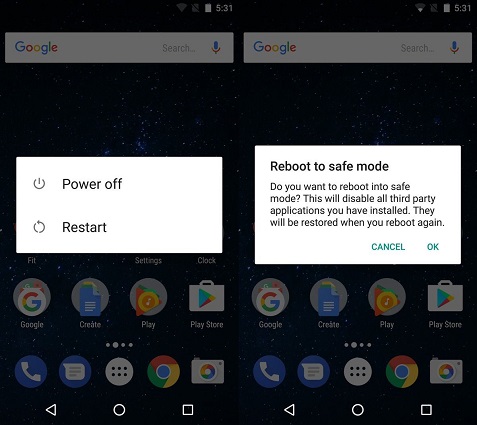
En caso de que el dispositivo funcione ahora, significa que las aplicaciones de terceros que ha descargado recientemente son la razón detrás del problema que está utilizando. Entonces, simplemente deshazte de esas aplicaciones para solucionar el problema.
5. Verifique la pantalla cuando el teléfono Android no se encienda
Cuando su teléfono Android no se enciende con ninguna de las técnicas mencionadas anteriormente, el problema puede estar con la pantalla de su teléfono. Por lo tanto, ¡debe verificar la pantalla de su teléfono Android siguiendo los pasos a continuación!
- Mantenga presionado el «botón de encendido» durante casi 30 segundos.
- Espere 2 minutos.
- Haga que su teléfono Android anule llamándolo desde otro teléfono o utilizando mi dispositivo.
- ¡Ahora, el proceso adicional depende de si su teléfono suena o no!
En caso de que suene el dispositivo y si tiene un protector de pantalla, estuche o coloca cualquier tipo de pegatinas sobre la pantalla, retírelas. Si no es así, continúe leyendo para solucionar su problema del teléfono Android no se activará después de la actualización.
6. Conecte su dispositivo a la computadora para solucionar problemas
Conectar su dispositivo Android a una computadora también puede ayudarlo a encender su dispositivo. ¡Así es como funciona!
- Paso 1: conecte su teléfono Android al puerto USB de la computadora con el mismo cable que vino con su teléfono.
- Paso 2: Espere un par de minutos.
- Paso 2: Espere un par de minutos.
- Paso 4: dentro de 1 minuto:
- Si ve un icono de batería, su teléfono está apagado y se está cargando.
- Si ve una luz roja, indica que la batería de su teléfono está completamente descargada. Si esta luz roja está parpadeando, muestra que no hay suficiente potencia para encenderla.
- Paso 5: Cargue su dispositivo por al menos 30-40 minutos.
- Paso 6: presione y mantenga presionado la tecla «Potencia» hasta que vea la opción «Reiniciar/Reiniciar».
- Paso 7: Toque «Reiniciar/reiniciar».
7. Restablecimiento de fábrica (limpieza de datos)
Si conectar su dispositivo Android a una computadora no resolvió su problema, ¡puede funcionar un «reinicio de fábrica»! ¡Esta técnica requiere que reinicie su dispositivo Android en modo de recuperación primero y luego realice un reinicio de fábrica! Recuerde que este método borrará todos los datos de su dispositivo, así que hágalo solo si está dispuesto a correr el riesgo de perder sus datos.
Aquí le mostramos cómo arreglar Android no activarse todo el tiempo con el reinicio de fábrica:
Paso 1: ingrese su dispositivo Android en el modo de recuperación después de apagar el dispositivo. Para esto, debe presionar «Volumen Down + Home + Power» juntos. Continúe manteniendo presionado estos botones hasta que aparezca el logotipo del dispositivo y el dispositivo se reinicie nuevamente.
Tenga en cuenta que el proceso para iniciar en modo de recuperación difiere de un modelo de dispositivo Android a otro. Por lo tanto, debe consultar en línea o el manual de usuario de su dispositivo para que las combinaciones de clave correctas para usar.
Paso 2: Ahora, puede restablecer su dispositivo de fábrica.
- Use el botón «Volumen Down» para desplazarse hacia arriba hasta que se muestre la opción «Restablecer de fábrica» o «Limpiar datos».
- Presione el «botón de encendido» para seleccionarlo.
- Cuando haya terminado con él, use el «botón de encendido» para elegir el «sistema de reinicio» ahora.

8. Se corrigió el teléfono Android no se enciende ni se cargará sin pérdida de datos
Si ninguna de las soluciones mencionadas anteriormente lo ayudó a solucionar el problema del teléfono Android que no se enciende, entonces es hora de que cambie a la herramienta de reparación de Android No.1: UltFone.
La herramienta de reparación de Android Ultfone puede solucionar más de más de 150 problemas relacionados con Android en solo unos minutos. No solo esto, sino que esta poderosa herramienta viene sin una función de pérdida de datos, lo que implica que lo ayudará a resolver su problema sin causar ninguna pérdida de datos.
COMPRAR AHORA
¡Aquí le mostramos cómo usar la herramienta para solucionar el problema de un teléfono Android que no se enciende!
-
Paso 1 Después de instalar la herramienta de reparación de Android UltFone, iniciarla, conecte su dispositivo Android a la computadora y haga clic en el «Sistema de reparación de Android» desde la interfaz principal.
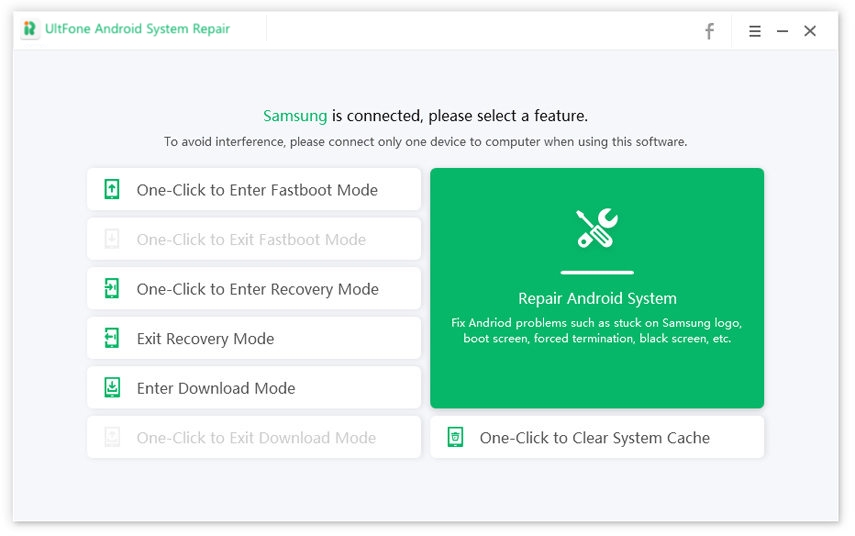
-
Paso 2 Haga clic en la opción «Reparar ahora» en la próxima pantalla e ingrese todos los detalles de su teléfono.
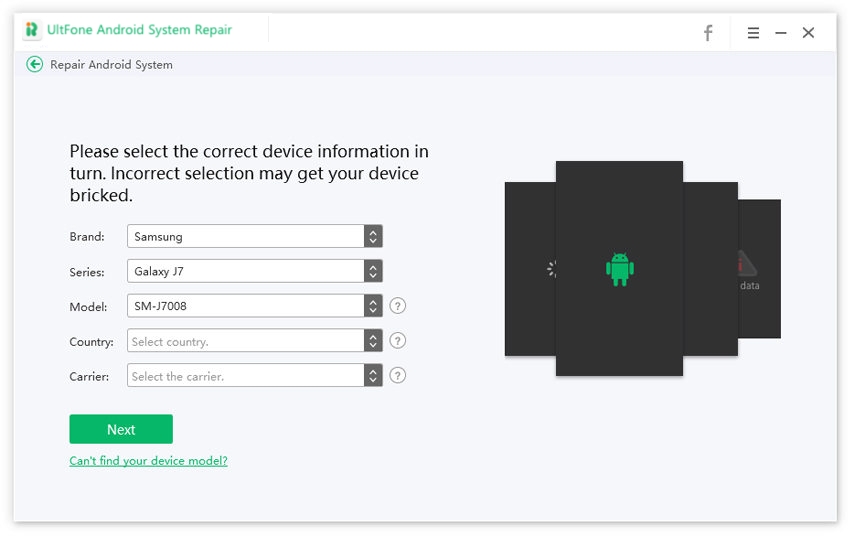
-
Paso 3 Una vez que UltFone descargue el paquete de firmware correspondiente para su dispositivo Android, toque la opción «Reparar ahora», y finalmente, ¡ha terminado solucionando el problema!
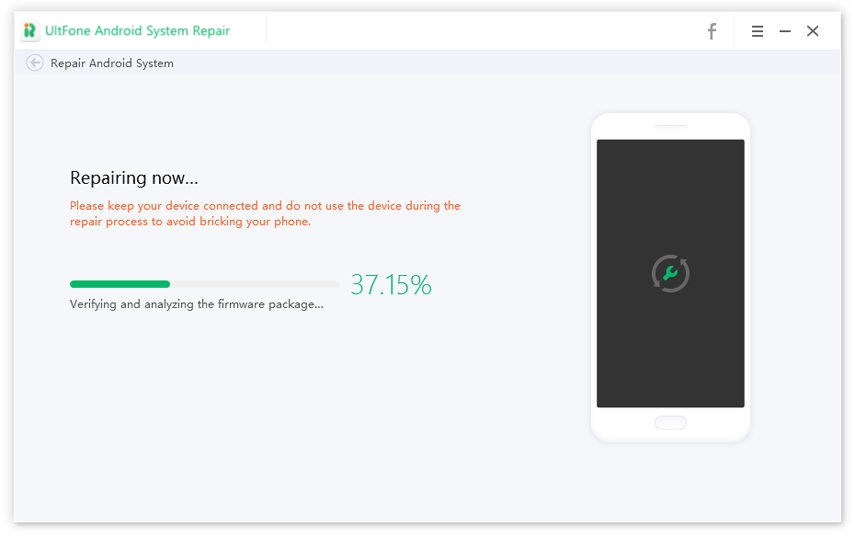
COMPRAR AHORA
9. Daño de hardware
Si ninguna de las soluciones mencionadas anteriormente lo ayudó a encender su dispositivo Android, podría ser hora de que enfrente la realidad de que se debe al daño del hardware. Es posible que su dispositivo no se encienda porque está roto o dañado por el agua. En tales escenarios, como dejé caer mi teléfono Android y no se enciende, debe llevar su dispositivo a un taller de reparación local.
Envolverlo
Eso es todo en qué no se enciende mi teléfono Android y cómo solucionarlo. Por lo tanto, hemos enumerado todas las formas posibles de ayudarlo a solucionar el problema del teléfono Android que no se enciende. Y si está buscando una fijación rápida, no busque en adelante que la herramienta de reparación de Android Ultfone. ¡Esta herramienta de reparación de Android incomparable, con seguridad, lo ayudará a solucionar el problema en solo un par de minutos sin permitirle perder sus datos!
